- 系统
- 教程
- 软件
- 安卓
时间:2019-05-09 来源:u小马 访问:次
自从win10发布之后,很多小伙伴们都纷纷安装了win10系统。但是对于习惯使用win7系统的用户来说,在操作win10的时候多少都会有不习惯的地方。比如win10系统中要怎么设置dns呢?当你们平时在看电影或者在玩游戏的时候,如果遇到连接不上或者延时严重的情况,或者是QQ能登录,网页打不开的情况时,一般是DNS设置有问题,我们就需要刷新dns或者更改dns地址,那么win10专业版中怎么设置dns地址呢?下面小编就把win10专业版设置dns详细图文教程分享给大家。
win10专业版设置dns详细图文教程:
1,右键点击此电脑,选择属性,进入windows系统界面后,选择左侧的控制面板主页选项,如图下所示
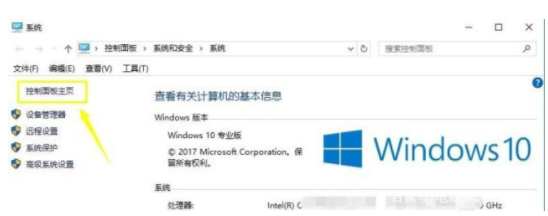
2,点击控制面板中的网络和lnternet选项,如图下所示;
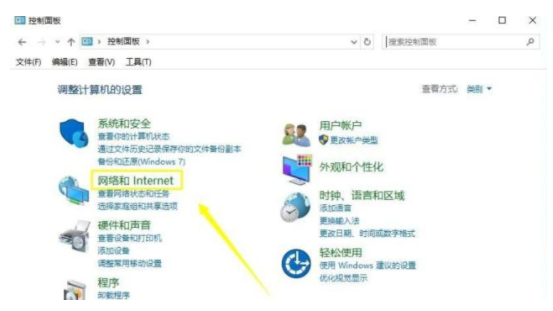
3,然后再选择网络和共享中心,如图下所示;
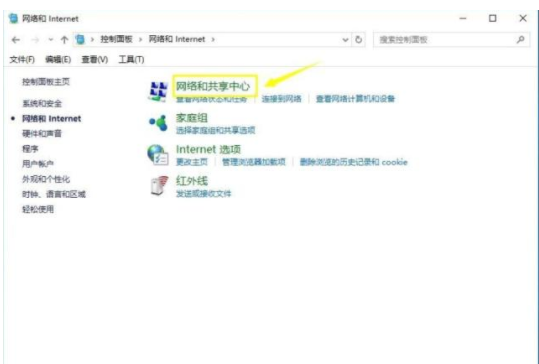
4,接着在网络和共享中心界面中点击目前已连接的网络名称,如图下所示:
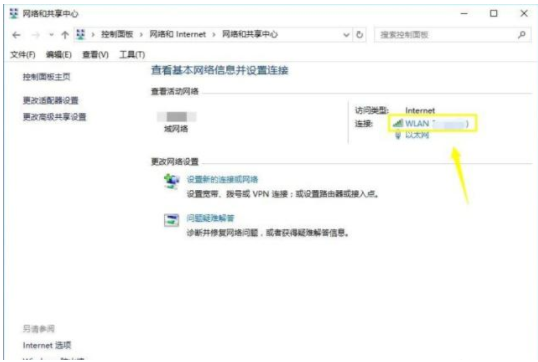
5,然后在弹出的小窗口中选择属性,如图下所示;
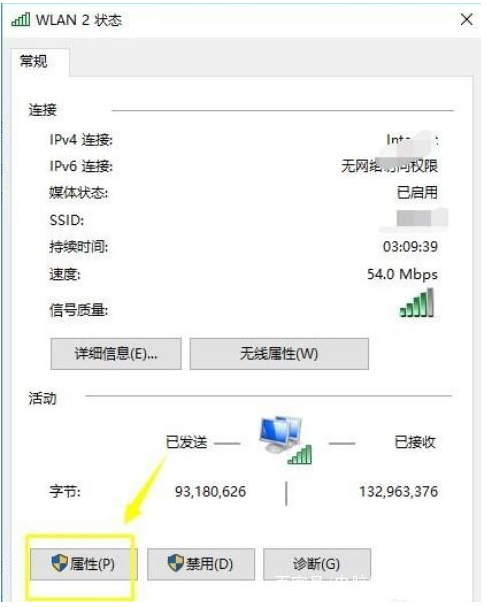
6,接着在网络属性中找到ipv4协议并打上勾,然后点击属性按钮,如下图所示
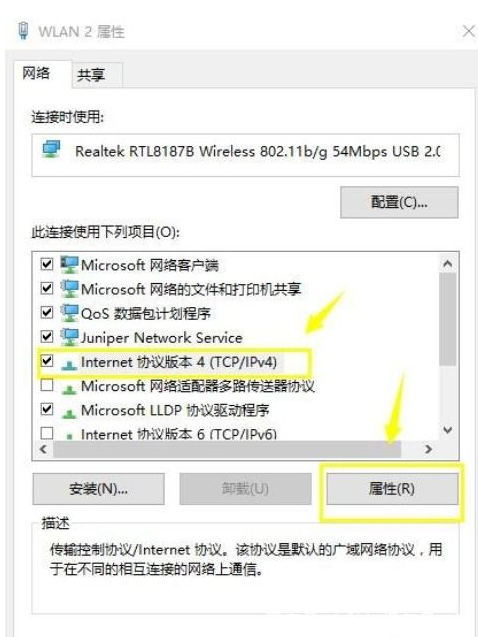
7,选择使用下列DNS服务器,输入您需要的地址,点击确定就可以成功设置DNS了,如下图所示;
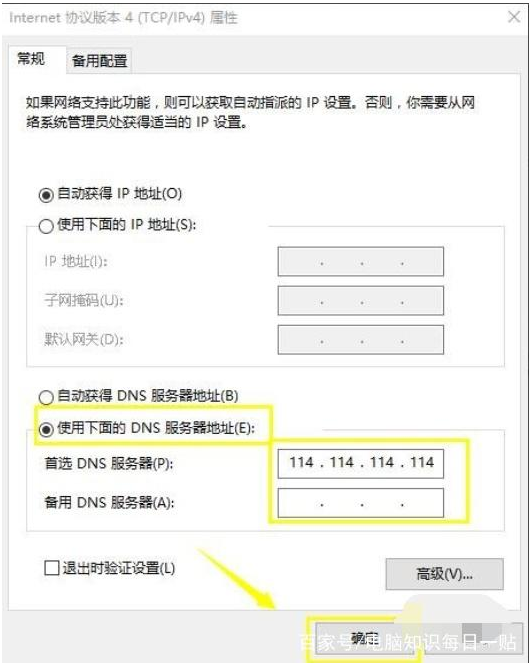
以上便是win10专业版设置dns详细图文教程了,需要的小伙伴赶紧动手试试看吧,希望可以帮助到你,觉得本文不错就收藏和分享清理吧!如果大家有什么更好的方法也可以和我们分享一下!





